अपने विंडोज 10 पीसी का आईपी पता कैसे लगाएं

यदि आप कंप्यूटर या अन्य डिवाइस में डेस्कटॉप को दूरस्थ करना चाहते हैं, तो आपको पीसी या डिवाइस का आईपी पता जानना होगा। यहां विंडोज 10 में इसे खोजने का तरीका बताया गया है।
आपके कंप्यूटर का IP पता (इंटरनेट प्रोटोकॉल)जैसा कि नाम से पता चलता है, एक ऐसा पता जो आपके डिवाइस के लिए नेटवर्क पर एक पहचान प्रदान करता है। चाहे वह किसी व्यवसाय में, आपके घर पर एक इंट्रानेट के भीतर एक स्थानीय नेटवर्क हो या इंटरनेट जैसे बड़े पैमाने पर नेटवर्क। इंटरनेट पर आपके द्वारा देखी जाने वाली प्रत्येक वेबसाइट एक अद्वितीय IP पते का भी उपयोग करती है। लेकिन सौभाग्य से, हम सरल नामों का उपयोग कर सकते हैं Microsoft.com DNS का उपयोग करना।
आप अपना आईपी पता क्यों जानना चाहते हैं,हालांकि? ठीक है, हम एक ऐसी दुनिया में रहते हैं जहां हम कई उपकरणों से घिरे हुए हैं, जिन्हें एक-दूसरे से बात करने की आवश्यकता है। चाहे वह संसाधनों को साझा करने के लिए या दूरस्थ रूप से किसी अन्य डिवाइस तक पहुंचने के लिए सहकर्मी फैशन के लिए दो कंप्यूटरों को एक साथ जोड़ रहा हो। इसके अलावा, यदि आपको किसी नेटवर्क पर उपकरणों का समस्या निवारण करने की आवश्यकता है, तो आपके आईपी पते को जानने से बहुत मदद मिल सकती है।
विंडोज 10 पीसी का आईपी एड्रेस ढूंढना
कुछ तरीके हैं जिनसे आप अपना आईपी पता पा सकते हैं। आइए सबसे आसान विधि से शुरुआत करें जिससे आप UI का उपयोग कर सकते हैं न कि कमांड लाइन का।
के लिए जाओ सेटिंग्स> नेटवर्क और इंटरनेट। फिर वाई-फाई या ईथरनेट या तो चुनें (यह निर्भर करता है कि डिवाइस कैसे कनेक्ट होता है)। इस उदाहरण में, मैं ईथरनेट से जुड़ा हुआ हूं।
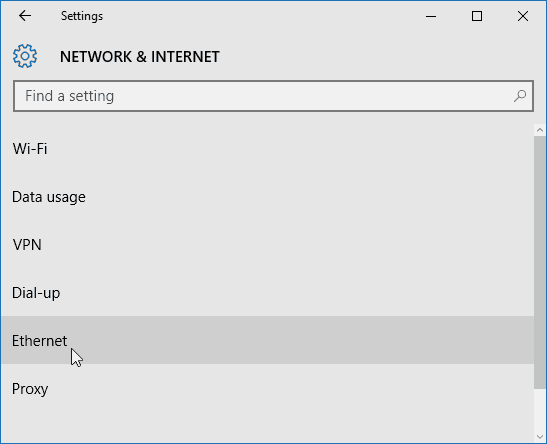
फिर ईथरनेट कनेक्टेड आइकन चुनें। नीचे स्क्रॉल करें गुण अनुभाग और आप अपनी IPV4 पता जानकारी देखेंगे।
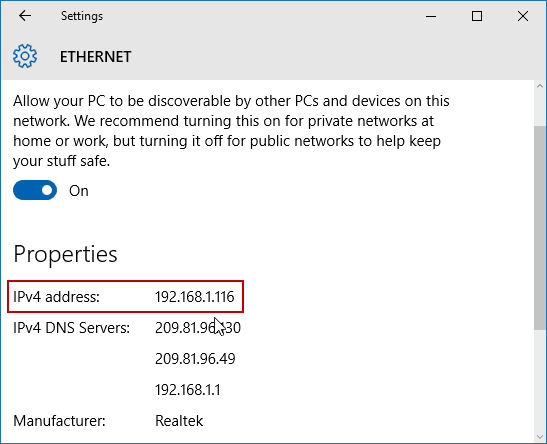
आपका Wi-Fi IP पता ढूंढना थोड़ा अलग है। तुम अब भी जाते हो सेटिंग्स> नेटवर्क और इंटरनेट, लेकिन फिर चयन करें उन्नत विकल्प। फिर नीचे स्क्रॉल करें गुण डिवाइस का आईपी पता देखने के लिए अनुभाग।
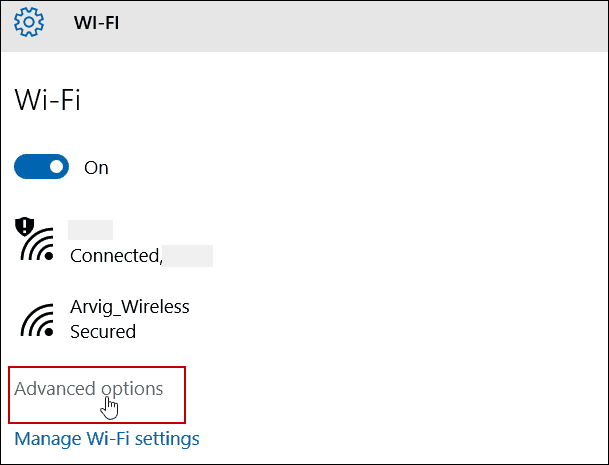
कमांड प्रॉम्प्ट का उपयोग करके एक आईपी पता प्राप्त करें
प्रारंभ बटन पर राइट-क्लिक करें या हिट करें विंडोज की + एक्स छिपे हुए त्वरित पहुंच मेनू को ऊपर लाने और चयन करने के लिए कमांड प्रॉम्प्ट (व्यवस्थापक) या - Windows PowerShell (व्यवस्थापन) का चयन करें विंडोज 10 के आपके संस्करण पर निर्भर करता है।
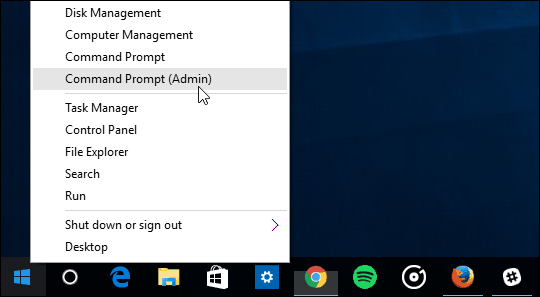
अभी प्रकार: ipconfig उसके बाद Enter की दबाएं।
इस मामले में, मैं वायरलेस और वायर्ड नेटवर्क दोनों से जुड़ा हुआ हूं, इसलिए मेरे पास दोनों के लिए आईपी पते हैं।
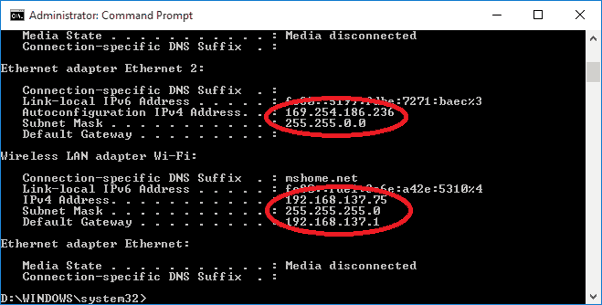
विंडोज पीसी पर अपने आईपी पते को खोजने में पिछले कुछ वर्षों में बहुत कुछ नहीं बदला है। लेकिन अगर आपने अभी तक विंडोज 10 में अपग्रेड नहीं किया है, तो आप विंडोज 7 पर अपने स्थानीय आईपी पते को खोजने के लिए इच्छुक हो सकते हैं।
इसके अलावा, यदि आपके घर नेटवर्क पर कई उपकरण हैं, तो हमारे लेख को पढ़ें कि कैसे आपके नेटवर्क पर सभी कनेक्टेड डिवाइसों का आईपी आसान तरीका है।

![एक अस्थायी डिस्पोजेबल ईमेल पते के साथ खुद को अज्ञात करें [groovyTips]](/images/groovytip/anonymize-yourself-with-a-temporary-disposable-email-address-groovytips.png)








एक टिप्पणी छोड़ें